Recensione dei 5 migliori registratori di schermo open source per PC/Mac
Il registratore dello schermo è uno strumento utile su un computer. Può aiutarti a registrare gameplay, utilizzo di software, tutorial video e altro ancora. Sebbene nella Ricerca Google si possano trovare innumerevoli software con questa capacità, la maggior parte di essi è costosa o troppo costosa per studenti, università e piccole imprese. La buona notizia è che ce ne sono decine. registratori dello schermo open-source Gratuito. In questo articolo puoi trovare una lista dei 5 migliori registratori dello schermo open source per Windows 11 e Mac.
CONTENUTO DELLA PAGINA:
Primi 1: Registratore di schermate online gratuito Apeaksoft
Come indica il nome, Registratore di schermate online gratuito Apeaksoft è un modo gratuito per registrare lo schermo e i video su Windows e Mac. Inoltre, funziona completamente online, quindi non è necessario installarlo sul disco rigido.
- Completamente gratuito.
- Nessuna filigrana né limiti alla lunghezza della registrazione.
- È possibile effettuare una selezione personalizzata dell'area da registrare.
- Registra lo schermo e l'audio in modo chiaro e senza ritardi.
- Funziona bene con i principali browser, come Chrome, Firefox, ecc.
- Per modificare il video registrato, è necessario utilizzare altri strumenti.
Bonus: come registrare lo schermo gratuitamente
Passo 1. Apri un browser e visita /free-online-screen-recorder/. Fai clic su Avviare la registrazione pulsante per accedere al programma di avvio.
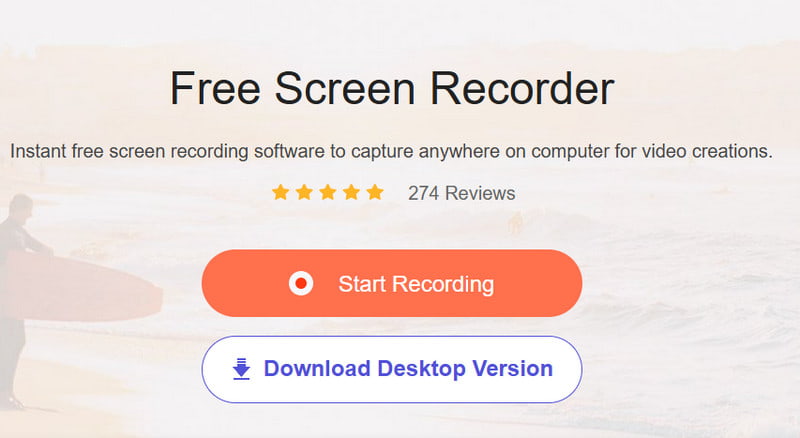
Passo 2. Premere la freccia giù accanto a Monitorare modello, quindi puoi impostare l'area di registrazione. Se desideri aggiungere il tuo volto alla registrazione dello schermo, abilita WebcamAltrimenti, disattivalo. Quindi decidi la sorgente audio, come Speaker e Microfono.
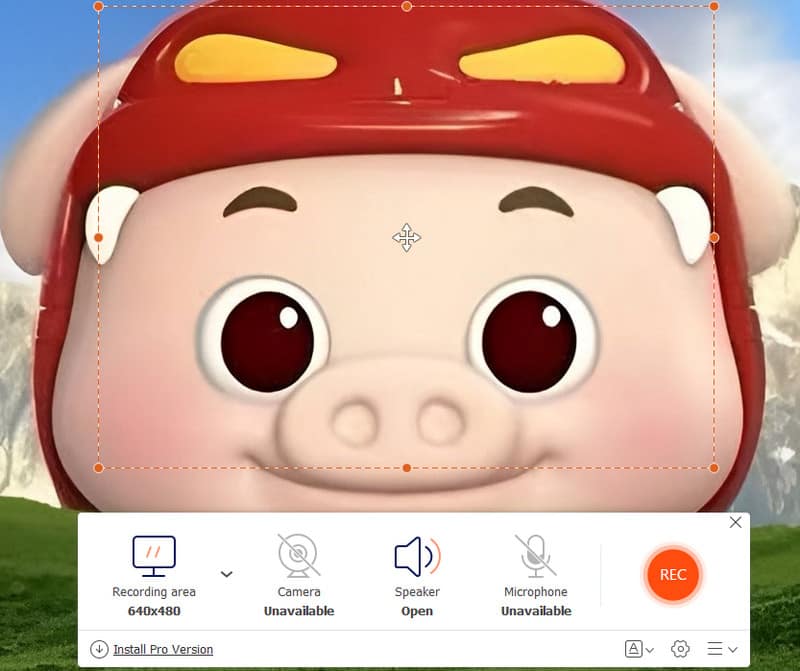
Passo 3. Clicca su REC per avviare la registrazione dello schermo. Al termine, premi il tasto Fermare pulsante e scarica la registrazione.
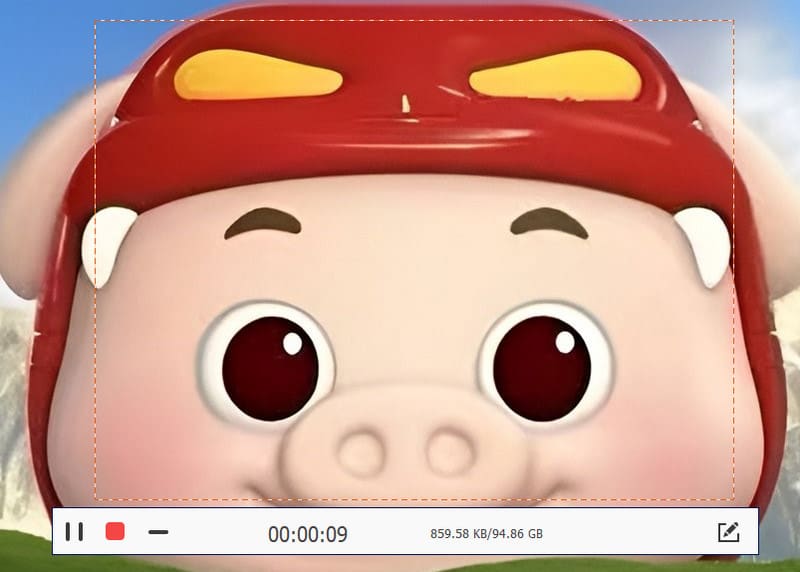
Top 2: OBS Studio
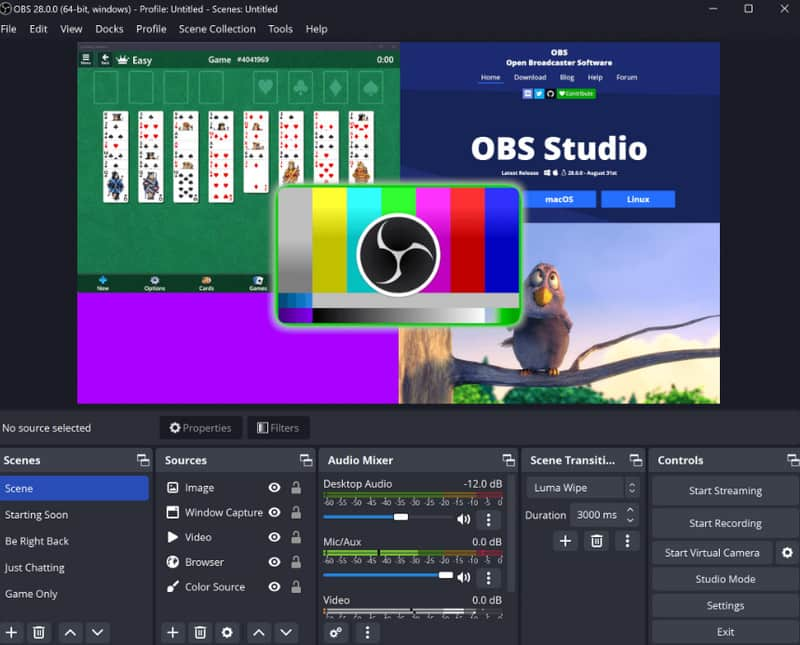
OBS Studio è uno strumento open source per la cattura dello schermo, popolare in tutto il mondo. Molti vlogger, insegnanti e piccole imprese utilizzano OBS per realizzare registrazioni video. Un team di sviluppatori online offre assistenza 7 ore su 24, XNUMX giorni su XNUMX. È compatibile con Windows, Mac e Linux.
- Registra il gameplay, lo schermo, la webcam e altro ancora.
- Nessuna pubblicità.
- Supporta l'accelerazione GPU.
- Carica le tue registrazioni direttamente sulle piattaforme dei social media.
- Sono disponibili numerosi plugin della community, come la sovrapposizione della chat, i filtri e il miglioramento dell'aspetto.
- Adatto agli utenti con budget limitato.
- La curva di apprendimento è alta.
- A volte potrebbe bloccarsi.
Primi 3: ShareX
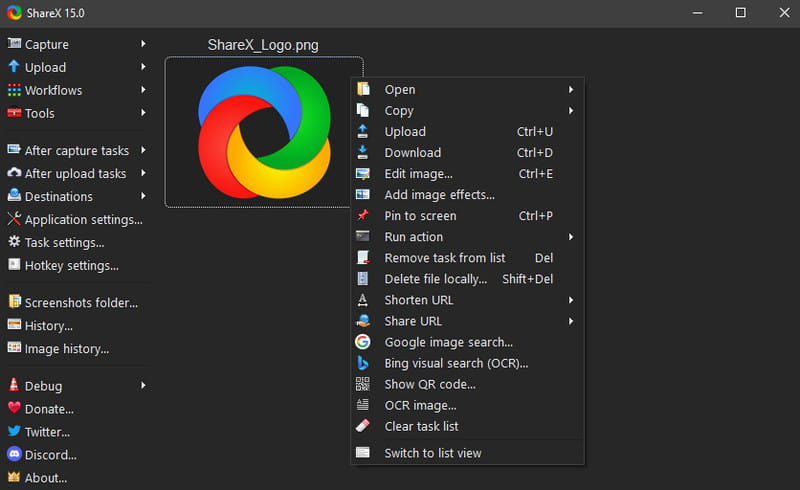
ShareX è un altro registratore di schermo open source per PC. Oltre a registrare lo schermo, può anche acquisire schermate scorrevoli. Permette di catturare lo schermo intero, una finestra o qualsiasi area personalizzata. È il preferito da sviluppatori, designer e responsabili.
- Supporta la registrazione dello schermo intero, delle finestre, degli screenshot scorrevoli, ecc.
- Modificare l'acquisizione video dopo la registrazione.
- Cattura lo schermo con annotazioni, filigrane, cornici, ombre, ecc.
- Supporta il caricamento con un clic su altre piattaforme come Imgur, GitHub, ecc.
- È troppo complicato da configurare.
- L'editor è piuttosto semplicistico.
- È compatibile solo con gli utenti Windows, non con gli utenti Mac. Se desideri un Alternativa a ShareX per Mac, devi scegliere altri strumenti.
In alto 4: CamStudio
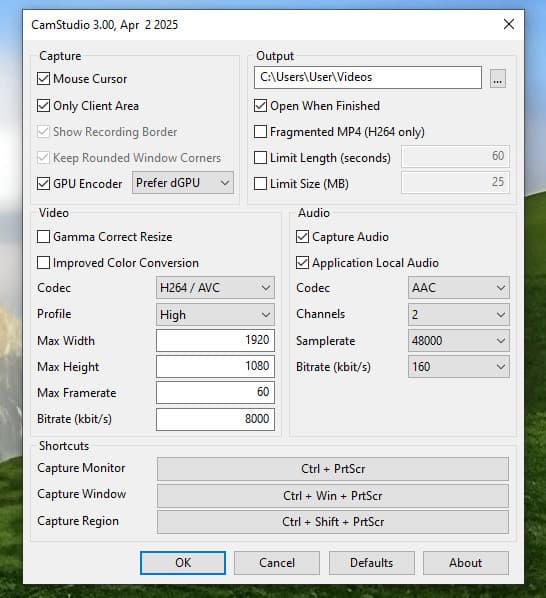
CamStudio è uno dei migliori registratori dello schermo open source per Windows 11/10/7/XP/Vista. Se stai cercando un registratore dello schermo compatto, è una buona opzione. L'interfaccia intuitiva ti permette di trovare rapidamente ciò che cerchi. Puoi usarlo per registrare le operazioni sullo schermo del computer per creare video tutorial, dimostrazioni o materiale di formazione.
- Utilizza tutte le funzioni gratuitamente.
- Estremamente facile da capire.
- Nessun limite di tempo di registrazione.
- È possibile aggiungere semplici annotazioni o filigrane al video.
- Durante l'installazione scarica software aggiuntivo.
- Supporta solo due formati di output: AVI e SWF (Flash).
- Non funziona molto bene con i sistemi più recenti come Windows 10/11.
Top 5: Cattura

Captura è un software di acquisizione video open source finanziato da donazioni. È disponibile su GitHub secondo i termini della licenza MIT. Inoltre, supporta più di 30 lingue. Tutto ciò che serve è un PC.
- Offre una versione più portatile rispetto a OBS Studio.
- Cattura video, audio, schermo, webcam, ecc.
- Completamente gratuito senza pubblicità.
- Richiede .NET 4.7.2.
- Supporta solo Windows.
Altri suggerimenti: come registrare lo schermo con la migliore qualità
Ovviamente, i registratori dello schermo open-source hanno alcuni aspetti negativi, come la scarsa qualità dell'output. Se ti dispiace, Apeaksoft Screen Recorder è una buona alternativa.
E puoi utilizzare questo software per scattare istantanee, tagliare e modificare i tuoi video di registrazione. Supporta anche un processo di registrazione fluido e sicuro per video e audio registrazione della voce fuori campo. Inoltre, se desideri pianificare il processo o la durata della registrazione, puoi anche utilizzare la funzione di pianificazione di Screen Recorder.
Il registratore dello schermo più professionale
- Cattura schermo, webcam, gameplay, ecc. con un clic.
- Migliora la qualità della registrazione dello schermo utilizzando la tecnologia avanzata.
- È possibile aggiungere annotazioni, testi, frecce, evidenziazioni, ecc. ai video.
- Consente di visualizzare l'anteprima prima di esportare.
Download sicuro
Download sicuro

Come registrare lo schermo con la migliore qualità
Passo 1. Ottieni il miglior registratore dello schermo
Avvia la migliore alternativa al registratore dello schermo open-source una volta installato sul tuo PC. Per gli utenti Mac, scarica la versione dedicata. scegliere Videoregistratore dall'interfaccia home.

Passo 2. Registra lo schermo
Ci sono quattro sezioni nell'interfaccia:
Mostra: Registra tutto ciò che appare sullo schermo.
Webcam: Cattura il tuo volto tramite una webcam.
Suono di sistema: Registra l'audio dal tuo sistema.
Microfono: Aggiungi la tua voce tramite microfono.
Abilita o disabilita ogni sezione in base alle tue esigenze. Quindi, fai clic su Impostazioni profilo pulsante per aprire il Preferenze dialogo. Quindi personalizza le opzioni relative all'output, ai tasti di scelta rapida e altro ancora.
Quando lo schermo che si desidera registrare è pronto, fare clic su REC pulsante. Durante il processo, puoi aggiungere testo e dipinti con il Penna strumento o fare uno screenshot con il Telecamere pulsante.

Passo 3. Esporta la registrazione dello schermo
Clicca su Fermare pulsante al termine della registrazione dello schermo. Quindi verrà visualizzata la finestra di anteprima. Clicca il Giocare pulsante per controllare la registrazione e utilizzare il pulsante Applica la clip strumento per rimuovere i frame non necessari. Infine, premi il tasto Risparmi per esportare la registrazione dello schermo sul disco rigido.
Inoltre, questo registratore è anche un ottimo Registratore schermo HD che può aiutarti a catturare qualsiasi video con la migliore qualità.

Conclusione
Questo post è stato condiviso 5 i migliori registratori dello schermo open source Per Windows 11/10/8/7/XP e Mac OS X/11/12/13/14/15. Sono tutti gratuiti, senza filigrana o limiti di lunghezza. Apeaksoft Free Online Screen Recorder, ad esempio, può soddisfare le tue esigenze senza dover installare nulla. Se non ti piacciono i progetti open source, Apeaksoft Screen Recorder è la migliore alternativa. Rispetto ai freeware, offre strumenti più utili.
Articoli Correlati
Leggi e ottieni i modi dettagliati per registrare lo schermo su Mac. Qui puoi registrare contemporaneamente video e audio in streaming sul tuo computer senza perdita di qualità.
Questa guida spiega come registrare in modo efficace una riunione Zoom su un computer e un dispositivo mobile con o senza autorizzazione.
Leggi l'ultima recensione del registratore dello schermo online gratuito di Apowersoft, otterrai i pro e i contro imparziali del registratore dello schermo gratuito e altre informazioni.
Un registratore per videocamera online può registrare video senza spese aggiuntive sul tuo PC. Scopri i 5 migliori registratori di fotocamere online nel 2024.

